Kobo'da Kindle Kitaplarını Okumak İçin En İyi Rehber
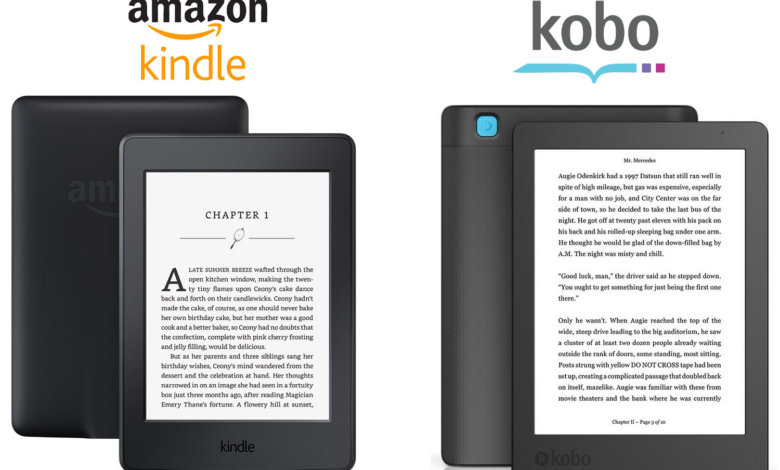
En sevdiğiniz kitapları satın almak için pazara gitmeniz gereken günler geride kaldı. Teknolojik gelişmeler sayesinde, internette bulunan çok sayıda e-kitap platformundan kitaplara erişebilirsiniz. Bu yumuşak formlu kitaplar, sert formlu kitaplara kıyasla size daha iyi bir okuma deneyimi sunar. Bunları tablet, cep telefonu vb. biçiminde yanınızda bulundurabilirsiniz. Kısacası, e-kitapların icadı her açıdan bir nimettir.
Amazon Kindle ve Kobo
Ancak, herkes için en uygun e-kitap platformunu seçmeye gelince, Amazon Kindle ve Kobo en yaygın kullanılanlar arasındadır. Bunun nedeni, sorunsuz performansları ve güvenilirlikleridir. Bu platformlar ayrı e-kitap formatları kullandığından, Kobo'nun Kindle kitaplarını okuyabileceği düşüncesiyle karşılaşabilirsiniz.
Bu sorunun basit cevabı şudur: HAYIR , olduğu gibi bir Kindle kitabını okumak için Kobo'yu kullanamazsınız. Amazon'da Kobo ile uyumlu hiçbir kitap bulamayacaksınız. Bunun nedenleri çok da şaşırtıcı değil.
Neden Kobo'da Kindle Kitaplarını Okuyamıyorsunuz?
Öncelikle, Kobo'da Kindle kitaplarını okuyamamanızın arkasındaki gerçek nedeni size açıklayalım.
Kindle'da bir kitap satın aldığınızda, DRM korumalıdır. "DRM" kısaltması, dijital medyanın kullanımını kontrol eden ve kısıtlayan Dijital Haklar Yönetimi anlamına gelir. Bu uygulama ile belirli bir dijital medyanın sahipleri, içeriklerinin başka cihazlara veya platformlara kopyalanmadığından emin olmak ister.
Ayrıca, bir Kindle e-Kitabının formatı, .azw , Kobo'da desteklenmiyor. Bu nedenle bu dosya biçimine sahip bir kitabı okuyamayacaksınız.
Kindle Kitapları Kobo'da Okunabilir Hale Nasıl Getirilir?
Kobo'nun DRM koruması nedeniyle Amazon'dan satın aldığınız kitapları desteklemeyeceği konusunda detaylı bir tartışma yaptık. Şimdi, en sevdiğiniz kitapları Kobo'da okuyabilmeniz için gerçekten işe yarayan bir çözümümüz var.
Kindle kitap formatını Kobo'nun desteklediği bir formata, yani ePUB'a dönüştürmek için uygulayabileceğiniz basit ve kolay adımlar bulunmaktadır.
Hadi süreci birlikte inceleyelim!
Başlarken
Şunlara sahip olduğunuzdan emin olun:
Kindle uygulaması
cihazınıza zaten yüklenmiş. Bu yazılım hem Windows hem de Mac için kullanılabilir. İhtiyacınız olacak
Epubor Ultimate
, DRM'leri şifreleyebilen ve e-kitaplar için formatların dönüşümünü gerçekleştirebilen hafif bir programdır. Epubor Ultimate yazılımını bilgisayarınıza indirin ve kurun.
Ücretsiz İndir Epubor Ultimate
Ücretsiz İndir Epubor Ultimate
Basit Adımları İzleyin!
Açtığınız anda Epubor Ultimate PC ekranınızda temiz arayüzlü pencereyi göreceksiniz.
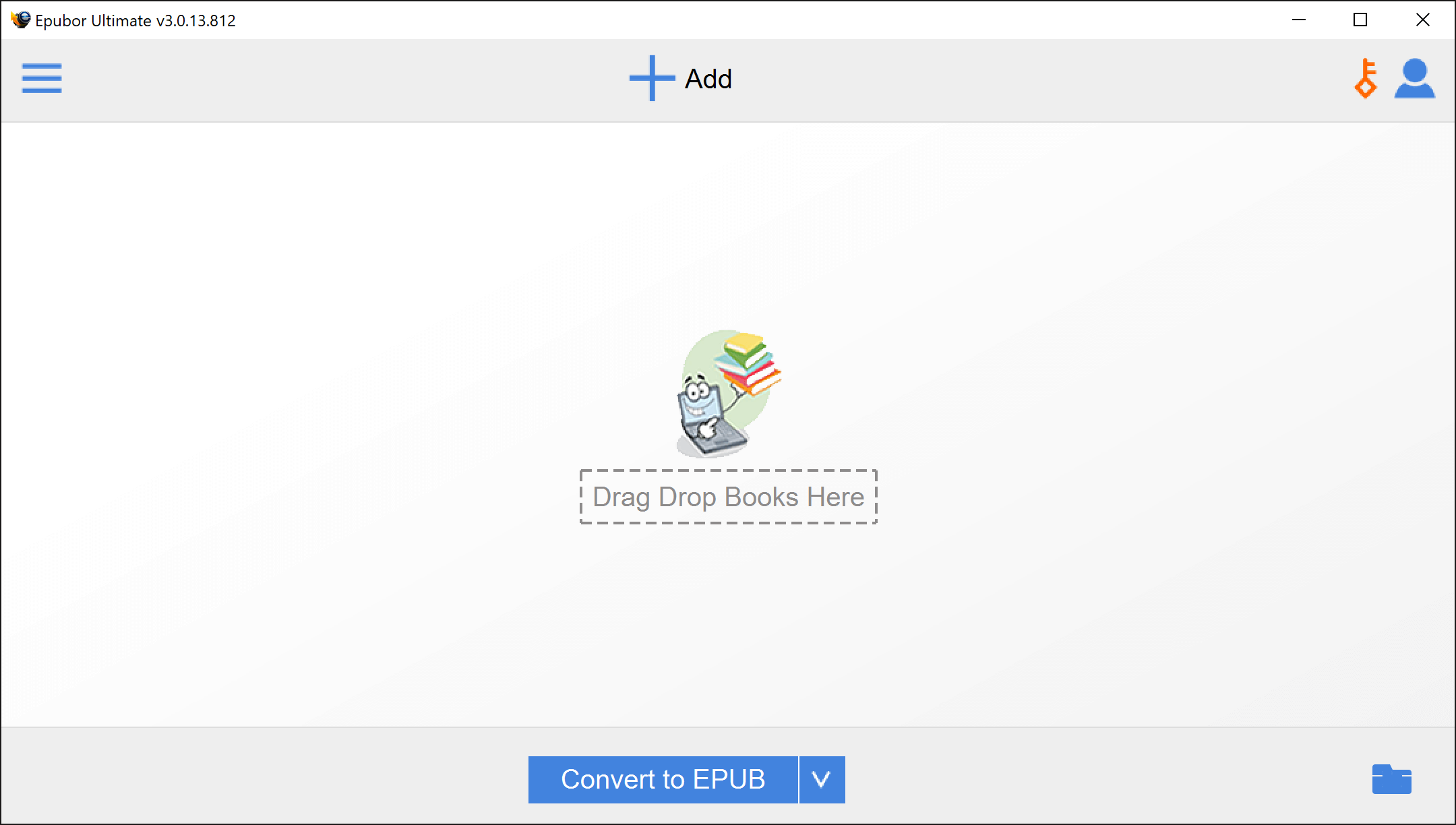
Adım 1: Sol üst köşedeki seçenekler butonuna tıklayın.
Adım 2: Bunu yaptığınız anda Kindle, eReader, Adobe vb. gibi farklı e-Kitap seçenekleri göreceksiniz. Bizim özel durumumuzda, devam etmek için “Kindle” sekmesini seçmeniz gerekecektir.

Adım 3: Cihazınızda halihazırda bir Kindle kitabınız yoksa sekme boş olacaktır. Yeni Kindle e-Kitapları şu adresten indirilmelidir: Bilgisayar için Kindle Uygulama. İndirme tamamlanır tamamlanmaz, eKitap Epubor Ultimate'daki “Kindle” sekmesi altında görüntülenecektir. Her yeni indirmeden sonra “Kindle” sekmesi düğmesine tıklayarak listeyi yenileyin.
Kindle for PC'nizden kitap indirmeden önce, aşağıdakileri açtığınızdan emin olun: Epubor Ultimate ilk olarak. Bunu yapmazsanız şifre çözme başarısız olacaktır. Bunun nedeni, Epubor Ultimate'ın Kindle for PC'nin en son DRM korumasına sahip Kindle kitaplarını edinmesini önlemek için otomatik olarak bir Komut İstemi yürütmesidir.
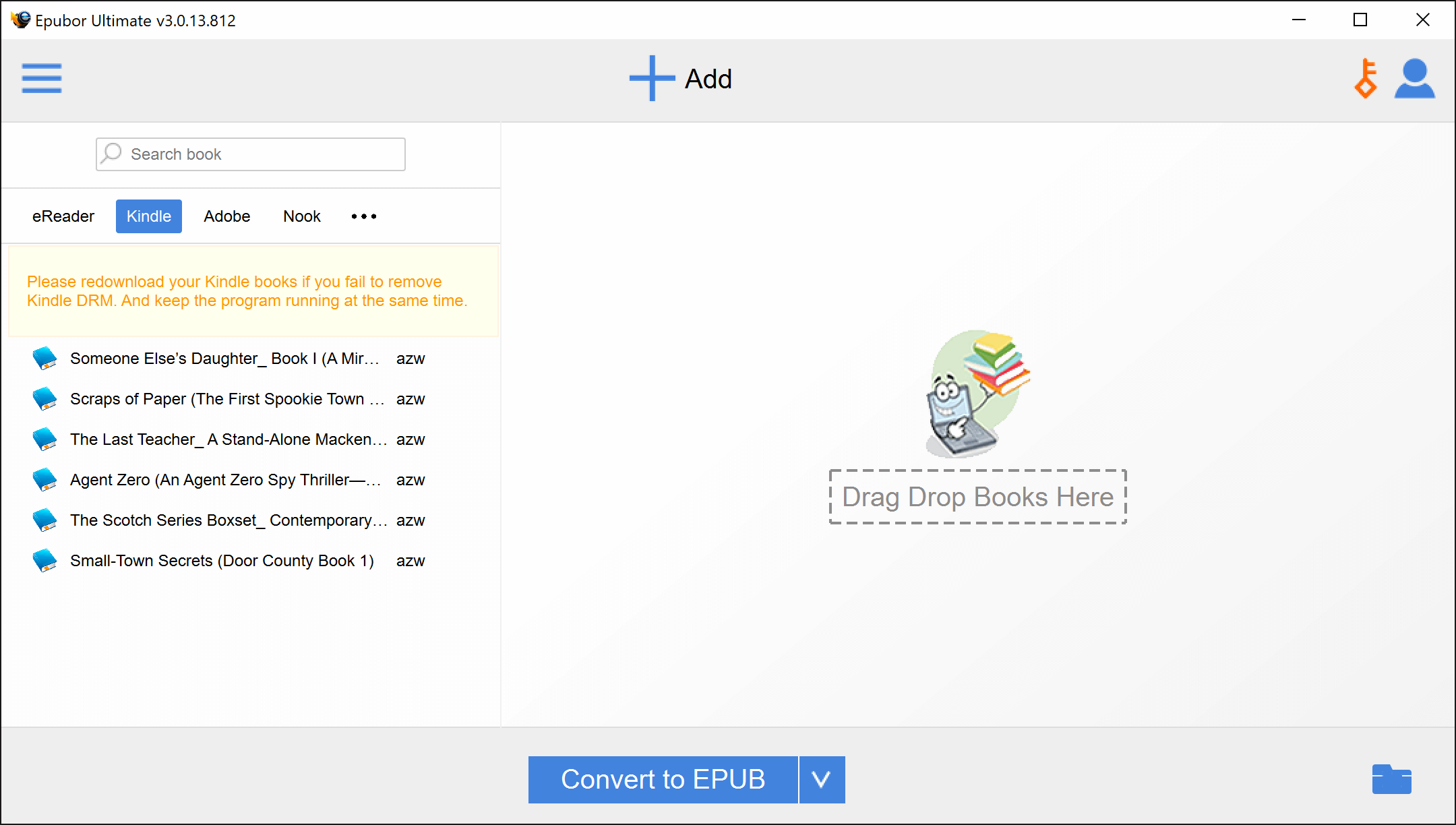
Lütfen Epubor Ultimate'ın yalnızca belirli bir klasörde saklanan Kindle biçimli dosyaları görüntülediğini unutmayın. Klasörün varsayılan konumu C:\Kullanıcılar\Kullanıcı Adı\Belgeler\Kindle İçeriğim Ayarlar menüsünden farklı bir konum seçebilirsiniz. Bunu yapmak için sağ üst köşedeki "Kullanıcı" simgesine tıklayın. Kullanıcı penceresinde "Ayarlar" sekmesini seçin ve ardından "Kindle"a tıklayın. "Kaynak konumu" alanına istediğiniz konumu yazabilir veya tarayabilir ve ardından değişikliği kaydetmek için "Tamam"a tıklayabilirsiniz.
Adım 4: İstediğiniz kitabı listeden sağdaki belirtilen alana sürükleyip bırakmanız yeterlidir. Bunu yaptığınızda, DRM otomatik olarak Kindle kitabından kaldırılacaktır. Aynı anda birden fazla kitabı sürükleyip bırakabilirsiniz.
DRM kaldırıldığında kitabın yanında “Şifrelendi” etiketi bulunan yeşil bir onay işareti görünecektir.

Adım 5: Şimdi alttaki "Dönüştür" düğmesinin yanındaki oka tıklayın. Bu size ePUB, PDF, TXT, MOBI ve AZW3 gibi seçebileceğiniz çeşitli seçenekler sunar.

Adım 6: ePUB seçeneğini seçin çünkü bu Kobo tarafından desteklenen formattır. ePUB seçeneğini seçtiğiniz anda düğmenin metni “EPUB'a Dönüştür” olarak değişecektir. Sadece tıklayın ve dönüştürme işlemi başlayacaktır.
Sonuçlar
Dönüştürme işlemi sadece birkaç dakika sürer ve başarıyı belirtmek için yeşil bir onay işareti görüntülenir. Sağ alt köşedeki "klasör" simgesine tıklayarak dosyaya erişebilirsiniz. Şimdi dosyaları hedef klasörden kopyalayabilir ve Kobo'ya yükleyebilirsiniz.

Çözüm
Bu basit ve kolay adımlar, Kobo'da Kindle kitaplarını okumak için gereken tek şeydir. Bu yöntem, Kobo'nun Kindle dosya biçimini desteklememesi nedeniyle kitabı yeniden satın almaktan sizi kurtaracaktır. Aslında, bu yöntemi Kobo'da başka türlü bulunmayan kitaplara erişmek için de kullanabilirsiniz.
Ücretsiz İndir Epubor Ultimate
Ücretsiz İndir Epubor Ultimate



